คู่มือที่ดีที่สุดในการรวบรวมภาพใน Photoshop

ของโครงการ Photoshop ทั้งหมดการรวบรวมภาพลงในกรอบที่ยอดเยี่ยมเป็นหนึ่งในการแสวงหาที่สนุกสนานที่สุดและสร้างสรรค์ที่สุด ในเรื่องนี้
บทช่วยสอน Photoshop
เราจะแสดงวิธีการยิงสร้างและเสร็จสิ้นการทำให้โพสต์ Photoshop ที่น่าเชื่อถือเช่นภาพด้านบน
เราทำลายมันลงในห้าขั้นตอนที่แตกต่างกัน: การเลือกการปรับแต่งมาสก์การผสมผสานและสัมผัสการตกแต่ง ในแต่ละขั้นตอนคุณจะพบคำแนะนำในเชิงลึกเกี่ยวกับเครื่องมือและการตั้งค่าที่ใช้ เราได้สร้างด้ามจับที่มีขนดกความหนาแน่นและแรงบันดาลใจจาก McEnroe แต่คุณสามารถใช้เวิร์กโฟลว์ที่คล้ายกันเพื่อสร้างคอมโพสิตที่น่าทึ่งทุกชนิด - ไปทุกที่ที่จินตนาการของคุณพาคุณไป!
- แปรง Photoshop ฟรีที่ดีที่สุด 62
ดาวน์โหลดไฟล์โครงการ ที่นี่ บนพีซีหรือ Mac ของคุณ
01. การเลือก
ขั้นตอนแรกสู่การตัดต่อคือการตัดชิ้นส่วนที่คุณต้องการรวมกัน นี่คือที่ทักษะการเลือกของคุณมาถึงก่อน ด้วยการใช้เครื่องมือการเลือกที่ทรงพลังของ Photoshop เราสามารถแยกชิ้นส่วนของภาพของเราได้ นี่คือวิธี ...
ไม้กายสิทธิ์
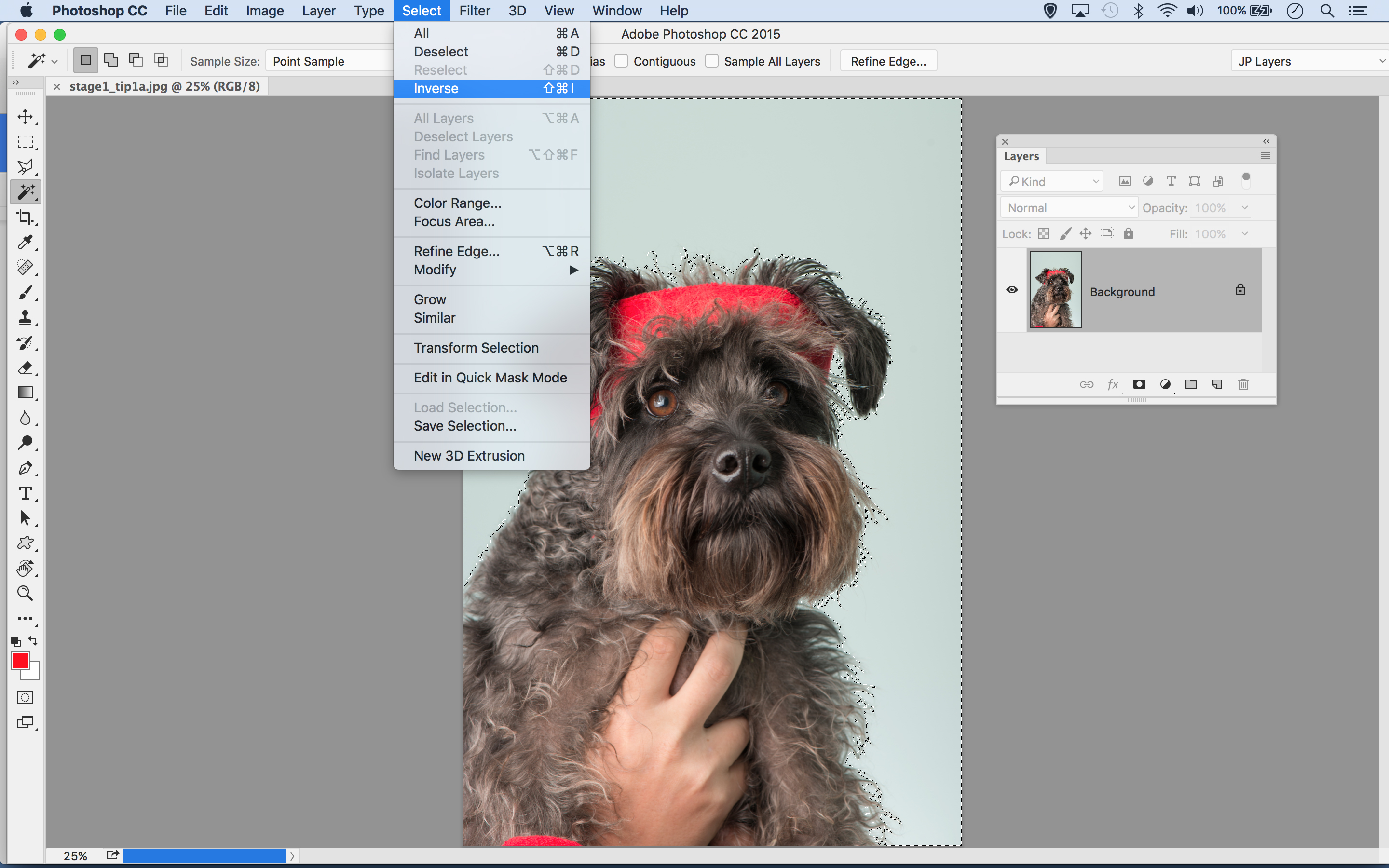
ผมสุนัขตัวนี้จะเป็นฝันร้ายที่จะเลือกด้วยตนเอง แต่การคลิกสองครั้งที่มีไม้เท้าวิเศษหยิบพื้นหลังเป็นวินาที ยกเลิกการเลือก SHIFT ที่ต่อเนื่องกันและกดค้างไว้ในขณะที่คลิกเพื่อเพิ่มในการเลือกเริ่มต้นจากนั้นกลับมา (เลือก & GT; INVERSE) เพื่อเลือกหัวเรื่องแทน เพื่อการควบคุมที่มากขึ้นลองแยกพื้นหลังด้วยช่วงสี (เลือก & GT ช่วงสี)
เครื่องมือการเลือกอย่างรวดเร็ว
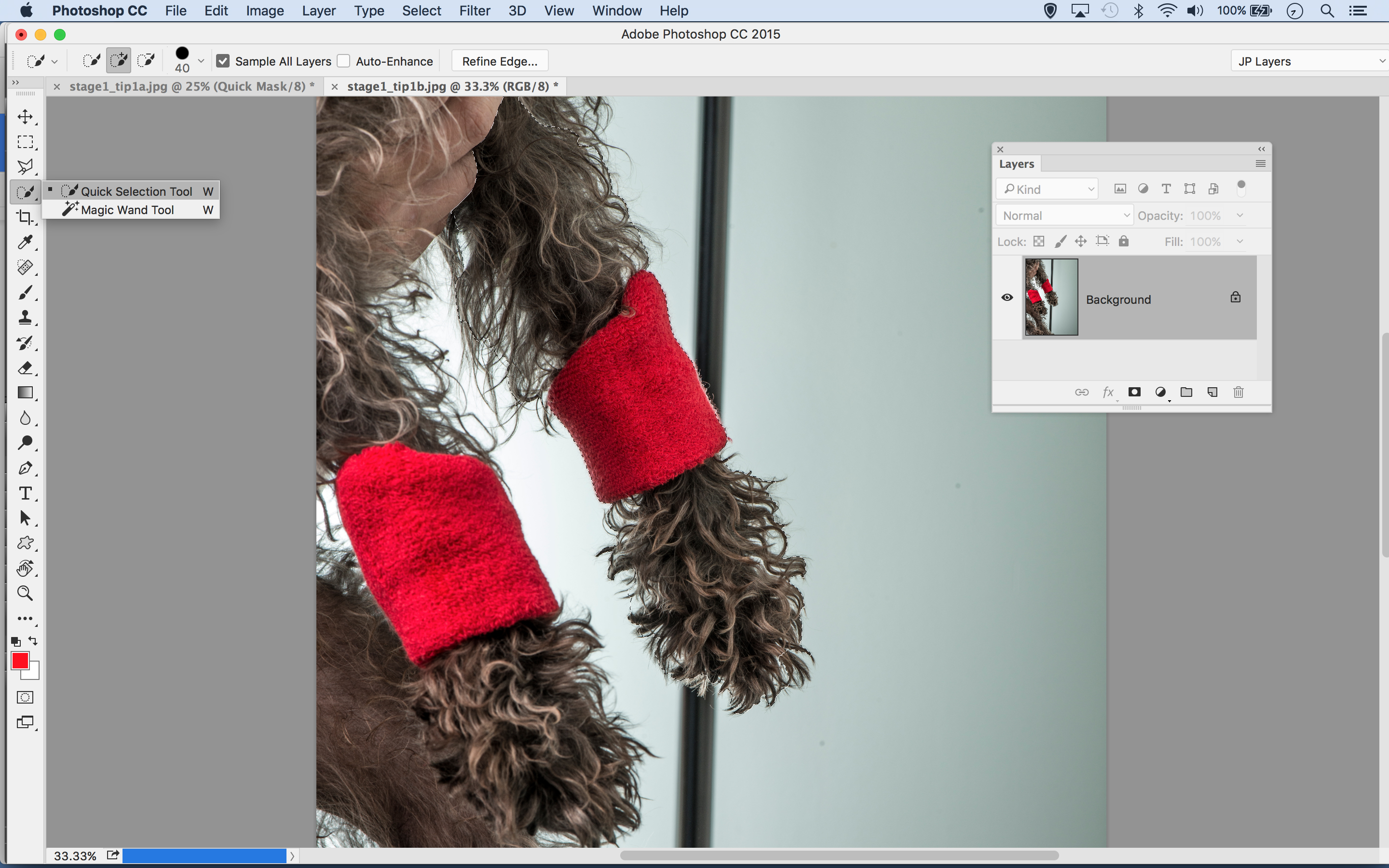
เครื่องมือการเลือกอย่างรวดเร็วมีความเก่งในการแยกวัตถุที่ซับซ้อน - ในความเป็นจริงมันเป็นเครื่องมือที่เราไปหาของเราสำหรับการเลือกส่วนใหญ่เมื่อทำคอมโพสิต วาดภาพวัตถุและเครื่องมือจะค้นหาขอบ ถ้ามันผิดพลาดให้กดปุ่ม Alt และทาสีเพื่อลบ ในขณะที่คุณเพิ่มและลบเครื่องมือเรียนรู้เพิ่มเติมเกี่ยวกับสีที่คุณต้องการกำหนดเป้าหมายและดำเนินการด้วยความแม่นยำที่มากขึ้น
หน้ากากด่วน
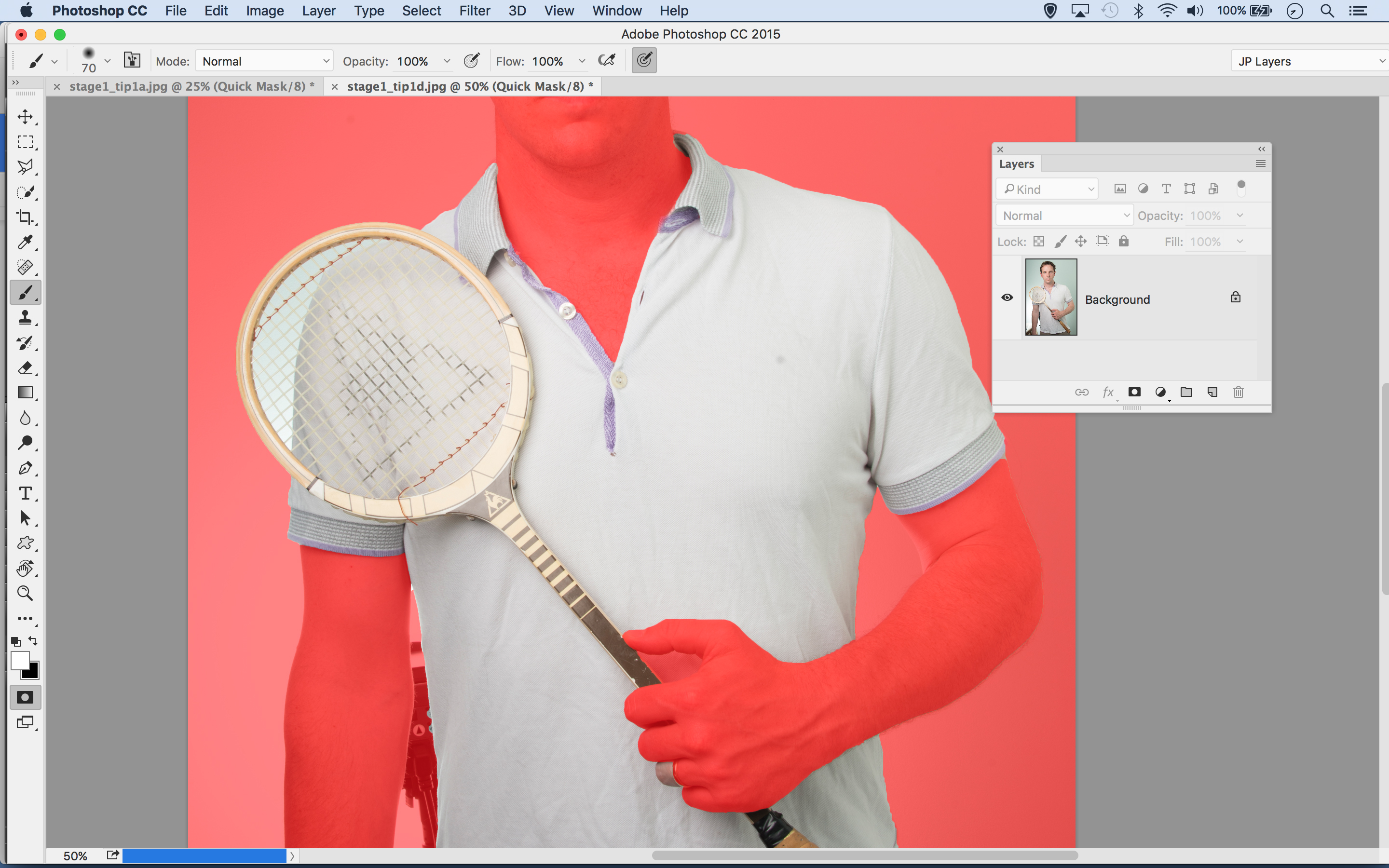
หลังจากทำการเลือกแล้วนี่เป็นคุณสมบัติที่มีประโยชน์ที่ช่วยให้คุณลบหรือเพิ่มส่วนประกอบพิเศษเพื่อปรับการเลือก กด Q เพื่อสลับโหมดหน้ากากด่วนเปิดหรือปิด มันทำให้การซ้อนทับสีชมพูข้ามส่วนที่ไม่ได้เลือก ตอนนี้คุณสามารถทาสีด้วยเครื่องมือแปรงที่ตั้งเป็นสีขาวหรือสีดำเพื่อเพิ่มหรือลบส่วนต่าง ๆ ของภาพจากการเลือกหรือสีเทาเพื่อเพิ่มพื้นที่ของกึ่งความโปร่งใส
การเลือกเครื่องมือปากกา
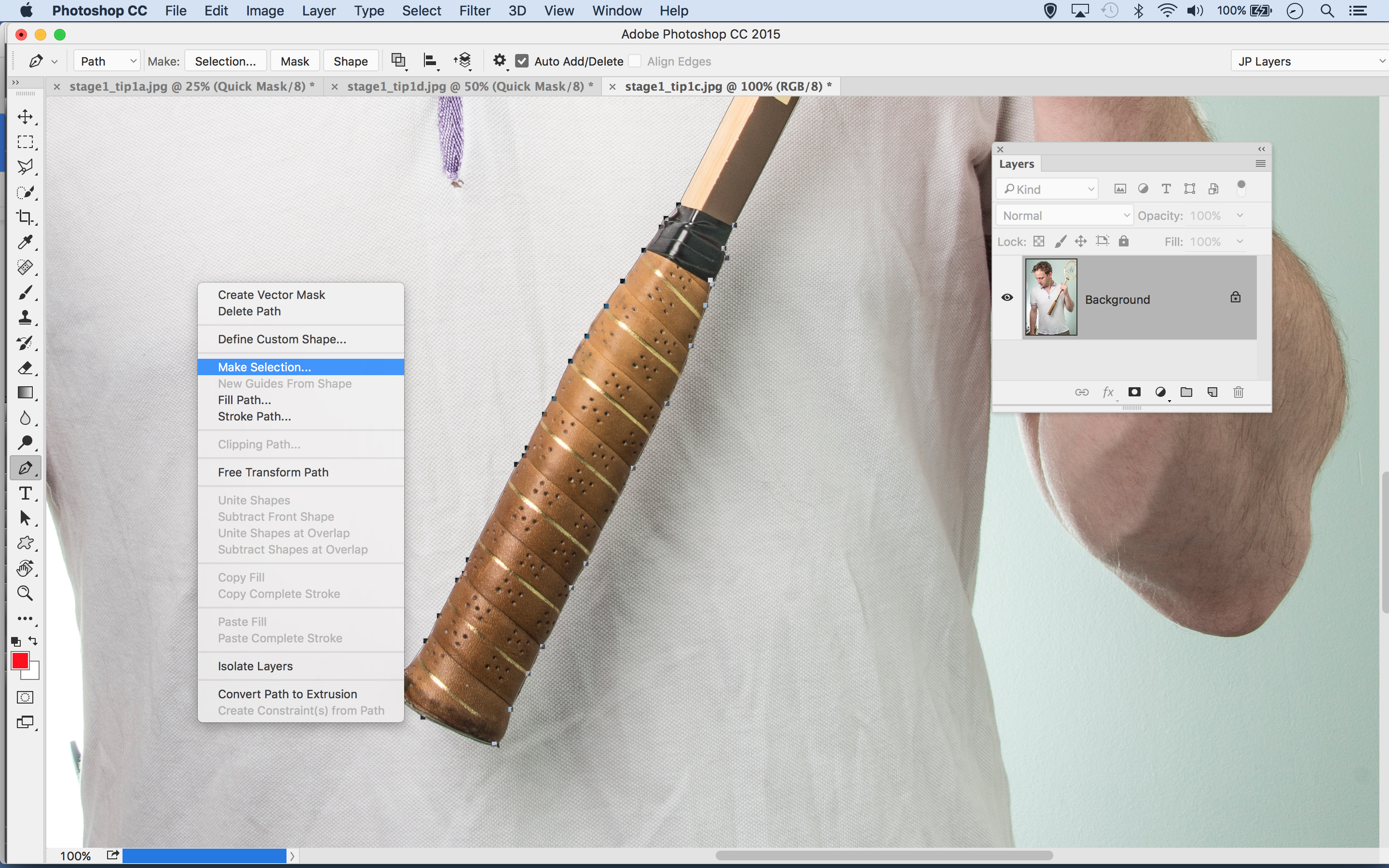
เครื่องมือการเลือกที่ชาญฉลาดเช่นการเลือกอย่างรวดเร็วช่วงสีและพื้นที่โฟกัสเป็นช่วงเวลาที่ยอดเยี่ยม แต่บางครั้งการเลือกด้วยตนเองเป็นวิธีเดียวที่จะทำงานให้เสร็จ มันมีประโยชน์อย่างยิ่งกับวัตถุที่สะอาดและสะอาดแข็งเช่นที่จับแร็กเกตที่นี่ คลิกเพื่อเพิ่มจุดยึดและลากสำหรับเส้นโค้ง เมื่อเสร็จสมบูรณ์คลิกขวาที่เส้นทางแล้วเลือกทำการเลือก
02. ปรับแต่งขอบ
หลังจากใช้เครื่องมือการเลือกเพื่อแยกส่วนของภาพขั้นตอนต่อไปคือการปรับปรุงการเลือกเพื่อให้สมบูรณ์ที่สุดเท่าที่จะทำได้ มีเพียงเครื่องมือเดียวสำหรับงานที่นี่: คำสั่ง refine edge อย่างที่คุณจะเห็นมันมีคุณสมบัติที่มีประโยชน์หลายอย่างในหนึ่ง ...
เปิดขอบปรับแต่ง
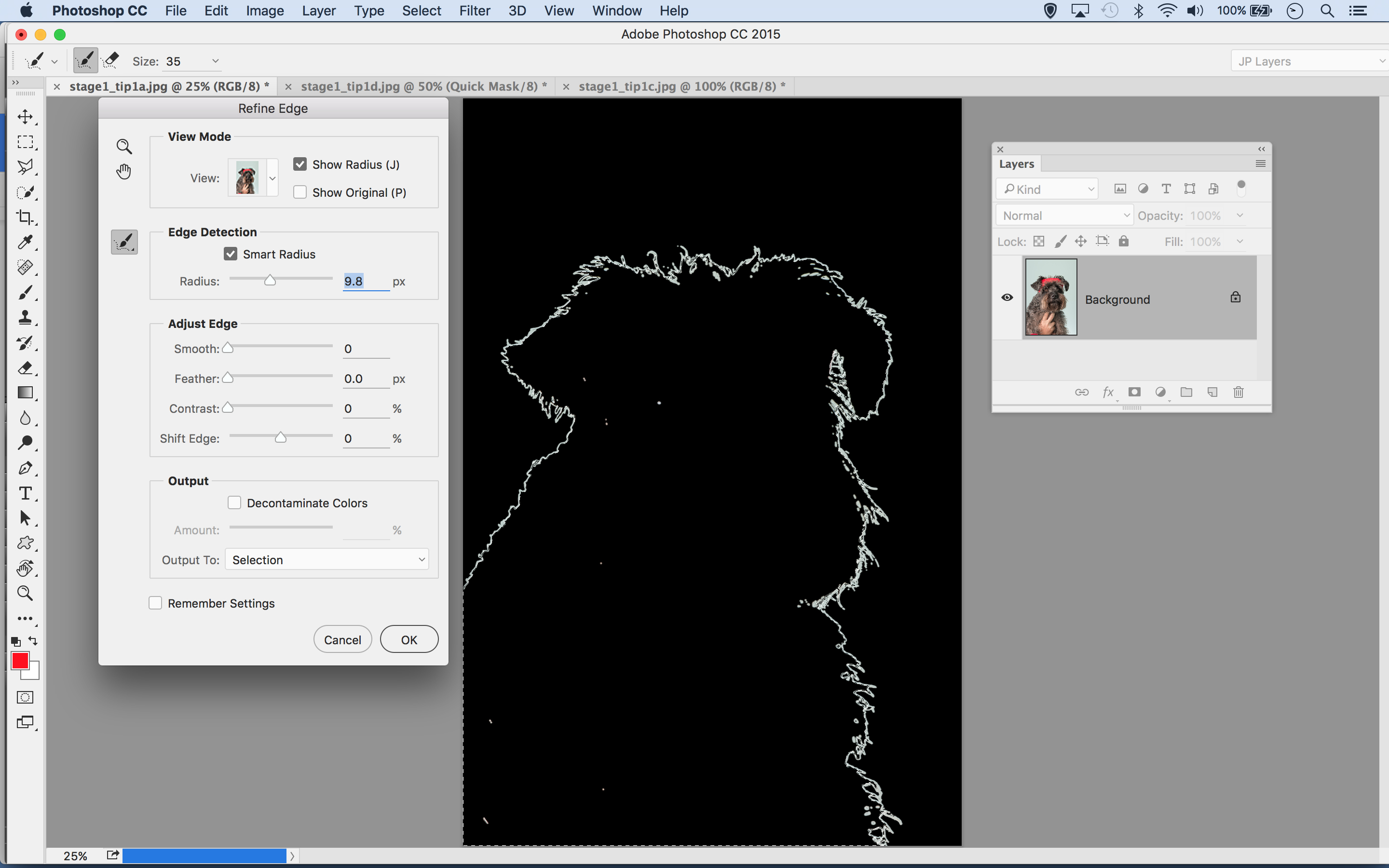
ในการป้อนขอบปรับแต่งให้คลิกปุ่มในแถบตัวเลือกเมื่อมีการใช้เครื่องมือการเลือกใด ๆ หรือไปที่ Select & GT; ปรับแต่งขอบ เริ่มต้นด้วยการตรวจสอบรัศมีสมาร์ทแล้วเพิ่มรัศมีเล็กน้อย ตรวจสอบแสดงรัศมีเพื่อดูสิ่งที่รวมอยู่ในพื้นที่ของการปรับแต่ง
ขยายรัศมี
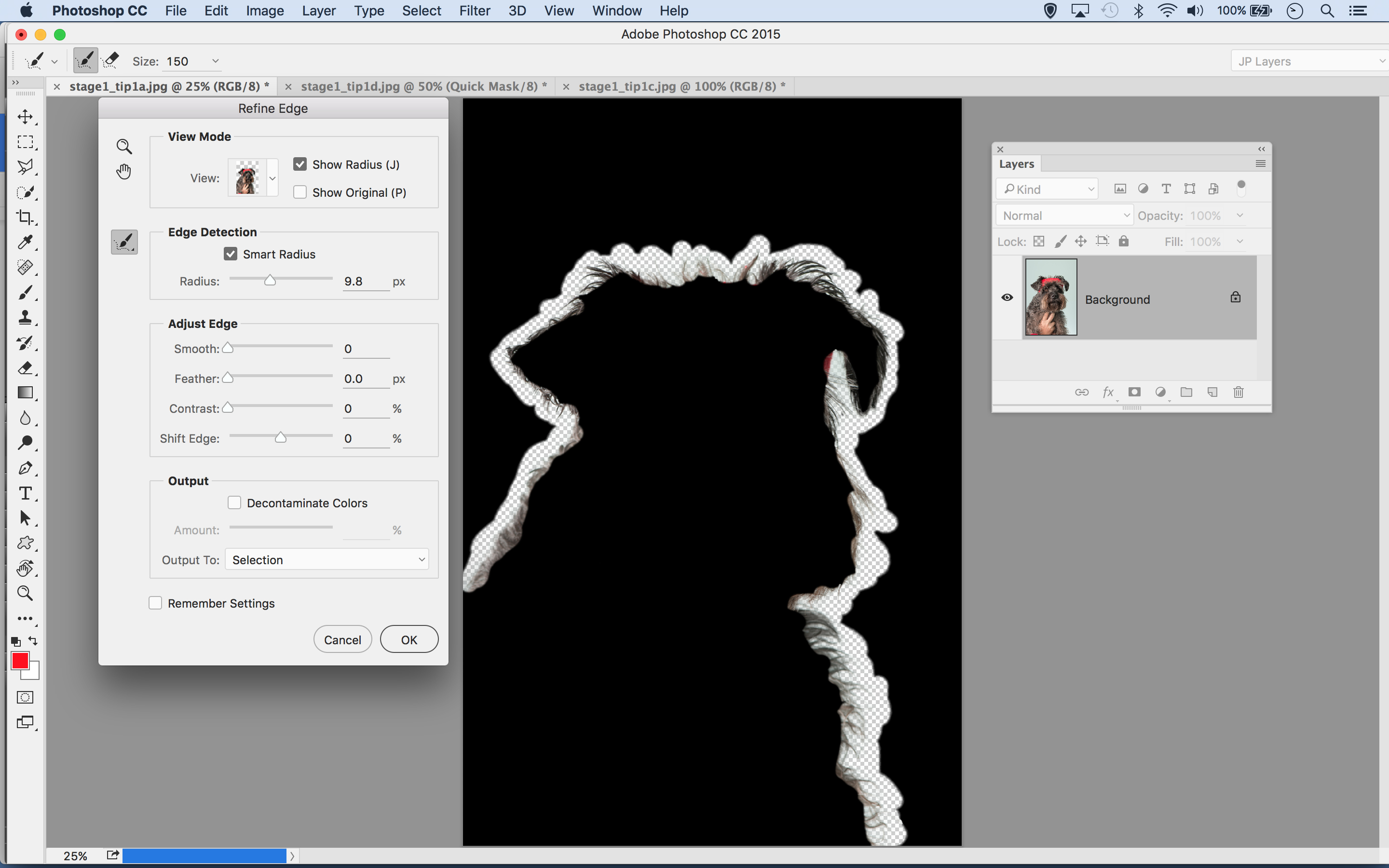
กุญแจสำคัญในการหยิบรายละเอียดที่ดีทั้งหมดในขนที่นี่คือการทาสีบนพื้นที่ด้วยเครื่องมือ RADIUS ที่ปรับแต่ง สิ่งนี้จะขยายพื้นที่ไปตามขอบการเลือกที่คำสั่งจะค้นหาพิกเซลที่คล้ายกันดังนั้นจึงช่วยให้คุณสามารถคว้าพื้นหลังพิเศษทั้งหมดซ่อนตัวอยู่ระหว่างขน
ตัดกันปรับแต่ง
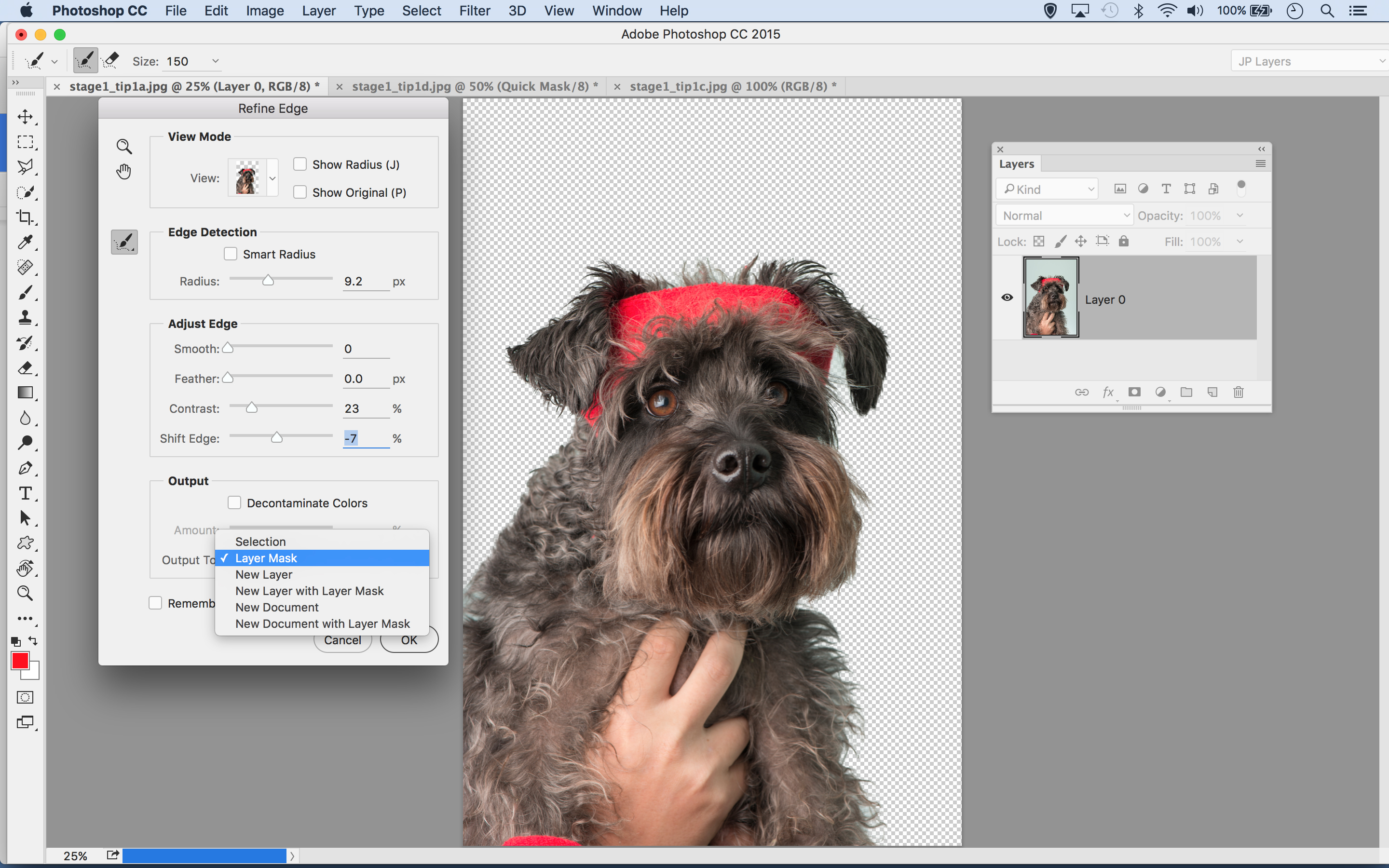
กด F เพื่อวนรอบมุมมองที่แตกต่างกันประเมินผลงานของคุณกับภูมิหลังที่แตกต่างกัน บางครั้งการเพิ่มความคมชัดและขอบกะเชิงลบสามารถกระชับขอบรอบขนที่ซับซ้อนและรายละเอียดที่คลุมเครือ เมื่อเสร็จแล้วให้ตั้งเอาท์พุทไปยังเลเยอร์หน้ากากแล้วคลิกตกลง
03. หน้ากากชั้น
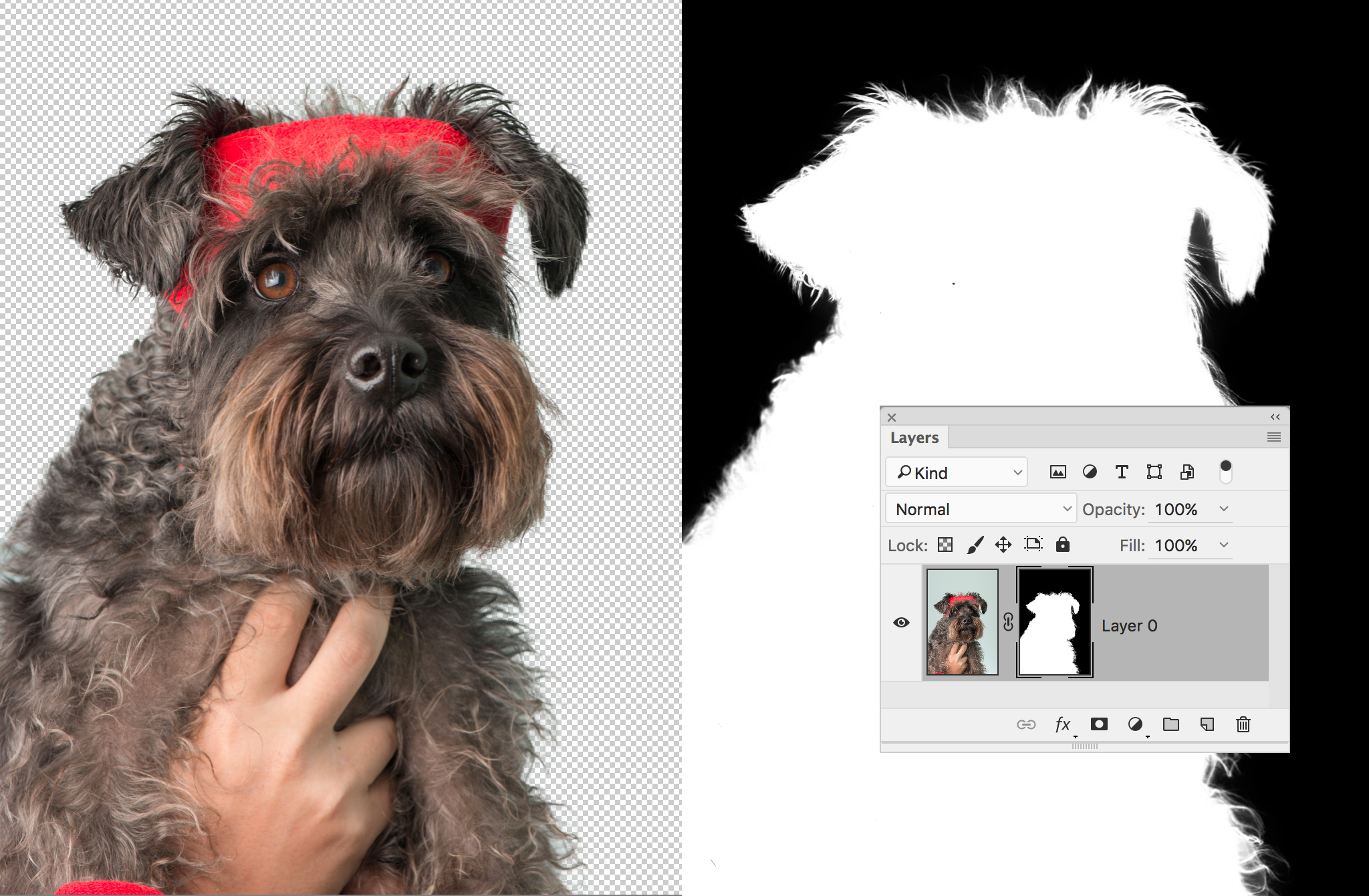
เมื่อการเลือกนั้นสมบูรณ์แบบเท่าที่คุณสามารถทำได้ขั้นตอนต่อไปคือการเปลี่ยนเป็นหน้ากากเลเยอร์ ด้วยวิธีนี้คุณควบคุมสิ่งที่มองเห็นหรือซ่อนเร้น อาจเป็นได้ว่าหากการเลือกนั้นดีพอที่จะเริ่มต้นด้วยคุณไม่จำเป็นต้องทำอะไรกับหน้ากากเลย แต่ถ้าต้องการคุณสามารถเข้าไปในและปรับแต่งสิ่งที่เปิดเผยหรือไม่ ...
หน้ากากเลเยอร์คืออะไร?
หน้ากากเลเยอร์เป็นเพียงฟังก์ชั่นที่ให้คุณซ่อนส่วนของเลเยอร์ซึ่งจะทำให้เนื้อหาของเลเยอร์ด้านล่าง เช่นนี้มาสก์มีประโยชน์อย่างมากสำหรับการทำคอมโพสิต: พวกเขาหมายความว่าคุณสามารถทำชิ้นส่วนที่แตกต่างกันโดยไม่ต้องหันไปใช้เครื่องมือทำลายล้างเช่นยางลบ
ฉันจะสร้างได้อย่างไร
คลิกที่ไอคอน Add Mask ในแผงเลเยอร์จากนั้นเริ่มวาดภาพด้วยเครื่องมือแปรงที่ตั้งเป็นสีดำเพื่อซ่อนส่วนต่าง ๆ ของเลเยอร์ หากคุณเลือกจากส่วนหนึ่งของเลเยอร์แล้วให้คลิกไอคอนหน้ากากเพื่อแปลงการเลือกเป็นหน้ากาก หรืออีกวิธีหนึ่งผ่านการปรับแต่งขอบและตั้งเอาท์พุทไปยังหน้ากากเลเยอร์
รูปขนาดย่อแบบใด
เมื่อคุณเพิ่มมาสก์ภาพขนาดย่อหน้ากากเล็กน้อยจะปรากฏในแผงเลเยอร์ถัดจากภาพขนาดย่อที่แสดงเนื้อหาเลเยอร์ กุญแจสำคัญคือการติดตามสิ่งที่ไฮไลต์: หากเลเยอร์รูปขนาดย่อถูกเน้นแทนที่จะเป็นหน้ากากสีดำภาพวาดจะเพิ่มพิกเซลสีดำลงบนภาพ
04. เริ่มแต่งคอมโพสิต
ตอนนี้คุณสามารถตัดองค์ประกอบที่แยกต่างหากทั้งหมดที่จะเข้าสู่การตัดต่อของคุณได้ถึงเวลาที่จะนำพวกเขาเข้าด้วยกัน นี่อาจเป็นแบบที่เหมาะสมกับปริศนาจิ๊กซอว์ มันเป็นที่ทักษะของคุณในการเปลี่ยนแปลงและการวางตำแหน่งมาถึงก่อน
เครื่องมือย้าย
เครื่องมือการย้ายเป็นสิ่งจำเป็นสำหรับการวางตำแหน่งและเปลี่ยนรูปร่างที่แตกต่างกันเป็นคอมโพสิต คว้าเครื่องมือและตรวจสอบเลเยอร์ที่เลือกอัตโนมัติในตัวเลือกเครื่องมือที่ด้านบนเพื่อให้คุณสามารถเน้นเลเยอร์โดยคลิกที่ภาพที่เป็นของเลเยอร์นั้น ตรวจสอบการแปลงการแปลงการควบคุมเช่นกันสำหรับกล่องขอบเขตที่ให้การเข้าถึงตัวเลือกการแปลงอย่างรวดเร็ว
การรวมรูปภาพ
มีบางวิธีในการคัดลอกภาพที่แตกต่างออกเป็นเอกสารเดียว เราชอบที่จะลากพวกเขาข้ามหน้าต่างภาพด้วยเครื่องมือย้าย (หรือมากถึงหนึ่งแท็บจากนั้นลงในที่อื่น) อีกทางเลือกหนึ่งคลิกขวาที่เลเยอร์เลือกทำซ้ำและเลือกภาพที่แตกต่างในแบบเลื่อนลงปลายทาง ตัวเลือกอื่น ๆ คือการใช้ไฟล์ & gt; วางฝังตัวหรือเพียงแค่คัดลอกและวาง
เลเยอร์เปลี่ยน
ในขณะที่คุณวางตำแหน่งชิ้นส่วนที่แตกต่างกันทั้งหมดคุณจะต้องใช้การแปลงเพื่อหมุนปรับขนาดและบางครั้งก็มีเลเยอร์วิปริต กด CMD / CTRL + T หรือ (หากเปิดใช้งาน) คลิกกล่องขอบเขตเพื่อเปลี่ยนเลเยอร์ คุณสามารถคลิกขวาในขณะที่เปลี่ยนตัวเลือกที่แตกต่างกันเช่น Warp และ Skew ในขณะที่ปรับขนาดค้างไว้ค้างไว้เพื่อเก็บสัดส่วนของภาพดั้งเดิมหรือกด Alt เพื่อปรับขนาดจากจุดกึ่งกลาง
วัตถุสมาร์ท
การปรับขนาดเลเยอร์พิกเซลเพื่อให้ขนาดเล็กลงจริง ๆ แล้วจะลบบางส่วนของพิกเซลจากองค์ประกอบนั้น - ซึ่งไม่เป็นไรถ้าคุณต้องการที่จะทำให้เล็กลง แต่ไม่ดีถ้าคุณเปลี่ยนใจและต้องการที่จะทำให้มันใหญ่ขึ้นอีกครั้ง ในการปกป้องสิ่งนี้คุณสามารถคลิกขวาที่เลเยอร์แล้วเลือกแปลงเป็นวัตถุอัจฉริยะ ตอนนี้คุณสามารถเปลี่ยนองค์ประกอบได้มากเท่าที่คุณต้องการโดยไม่ต้องสูญเสียคุณภาพและใช้ฟิลเตอร์แบบไม่ทำลาย
05. สร้างฐาน
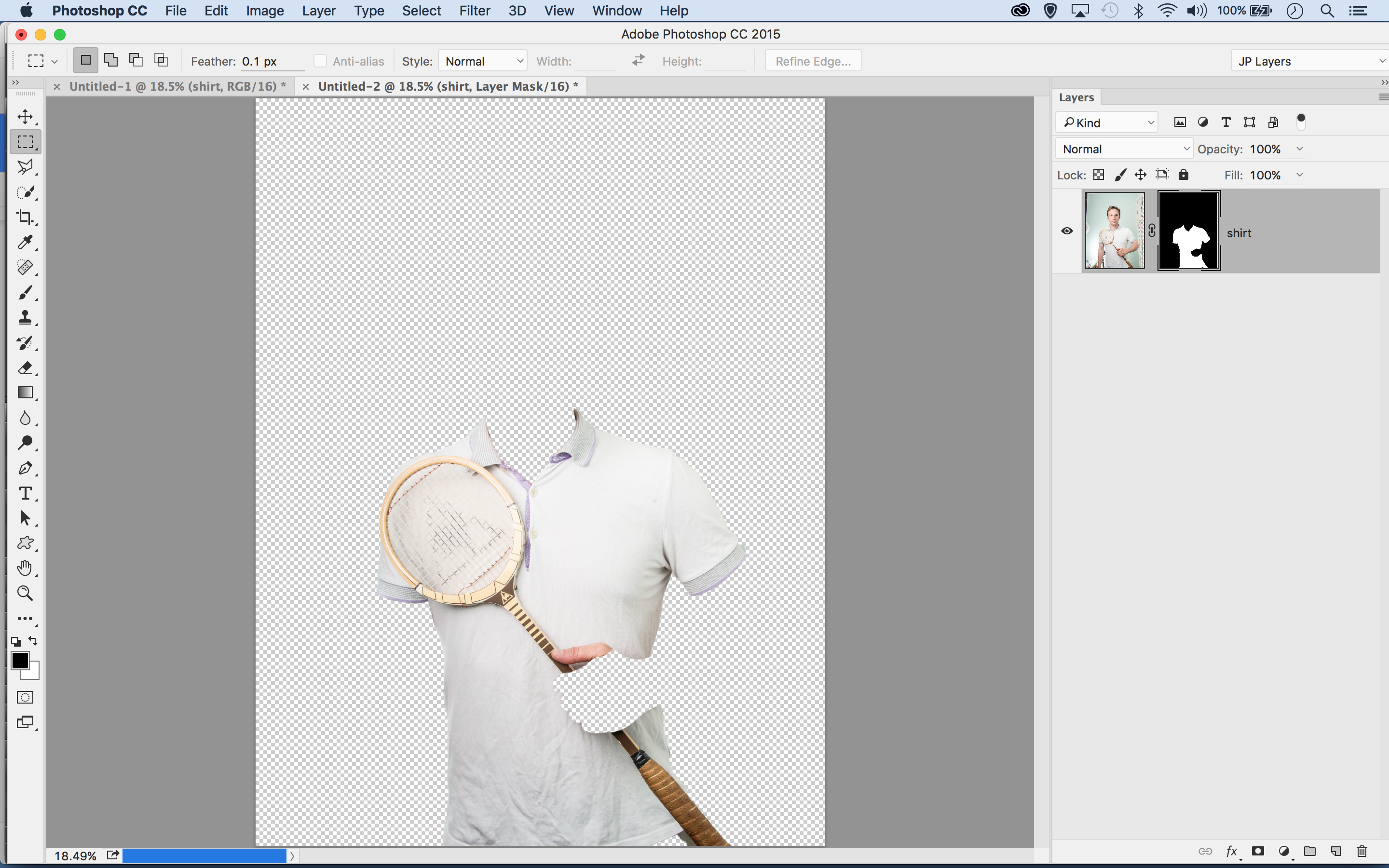
ครั้งแรกไปที่ภาพเสื้อ: นี่จะเป็นฐานสำหรับผลกระทบอื่น ๆ ทั้งหมดในขณะที่คุณนำส่วนของร่างกายสุนัขที่แตกต่างกัน
06. ขยายและจัดเรียง
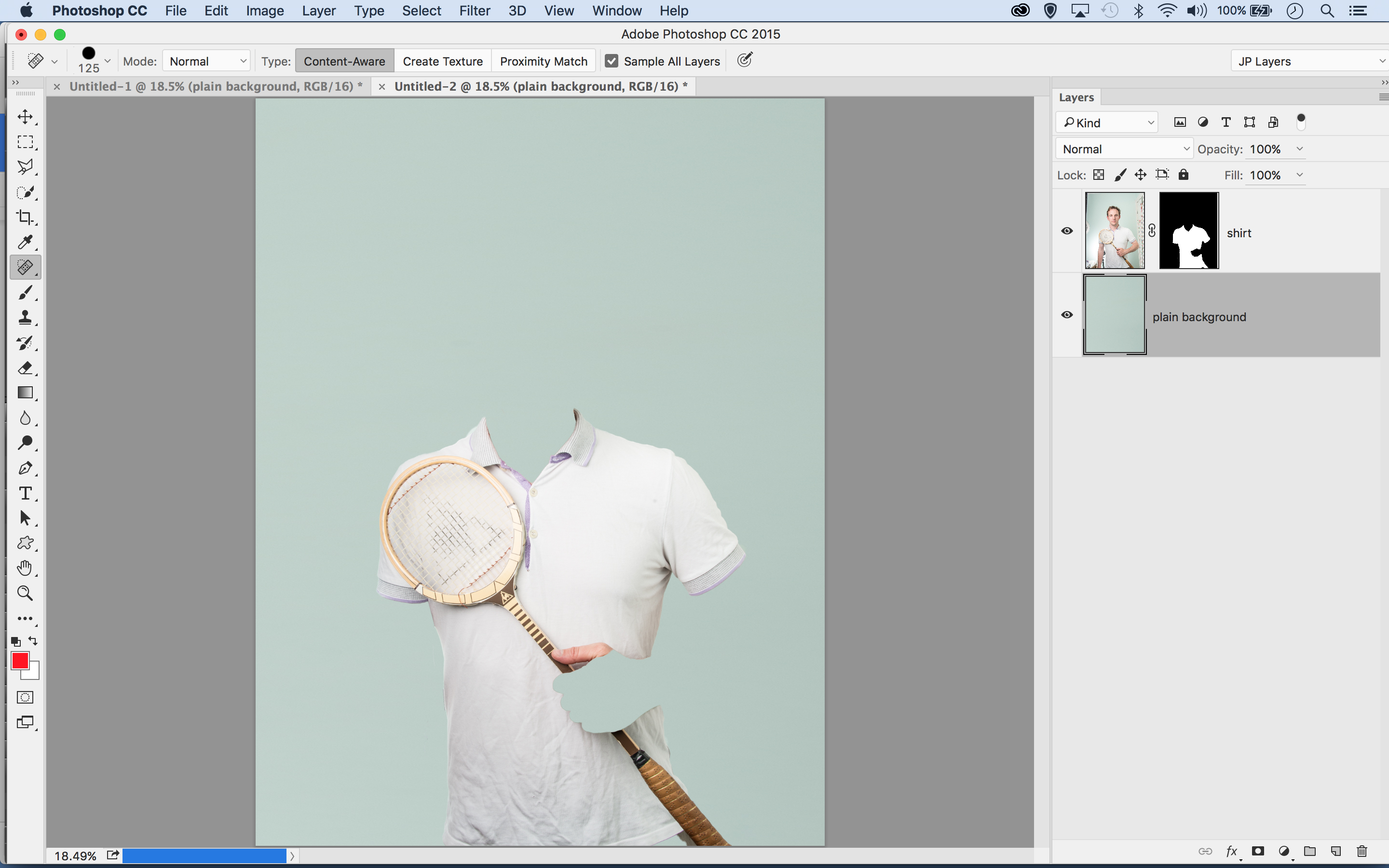
ถัดไปคุณสามารถเลือกส่วนหนึ่งของผนังและคัดลอกไปยังเลเยอร์ใหม่ ขยายมันแล้วลากไปที่ด้านล่าง
07. ลากและเปลี่ยน
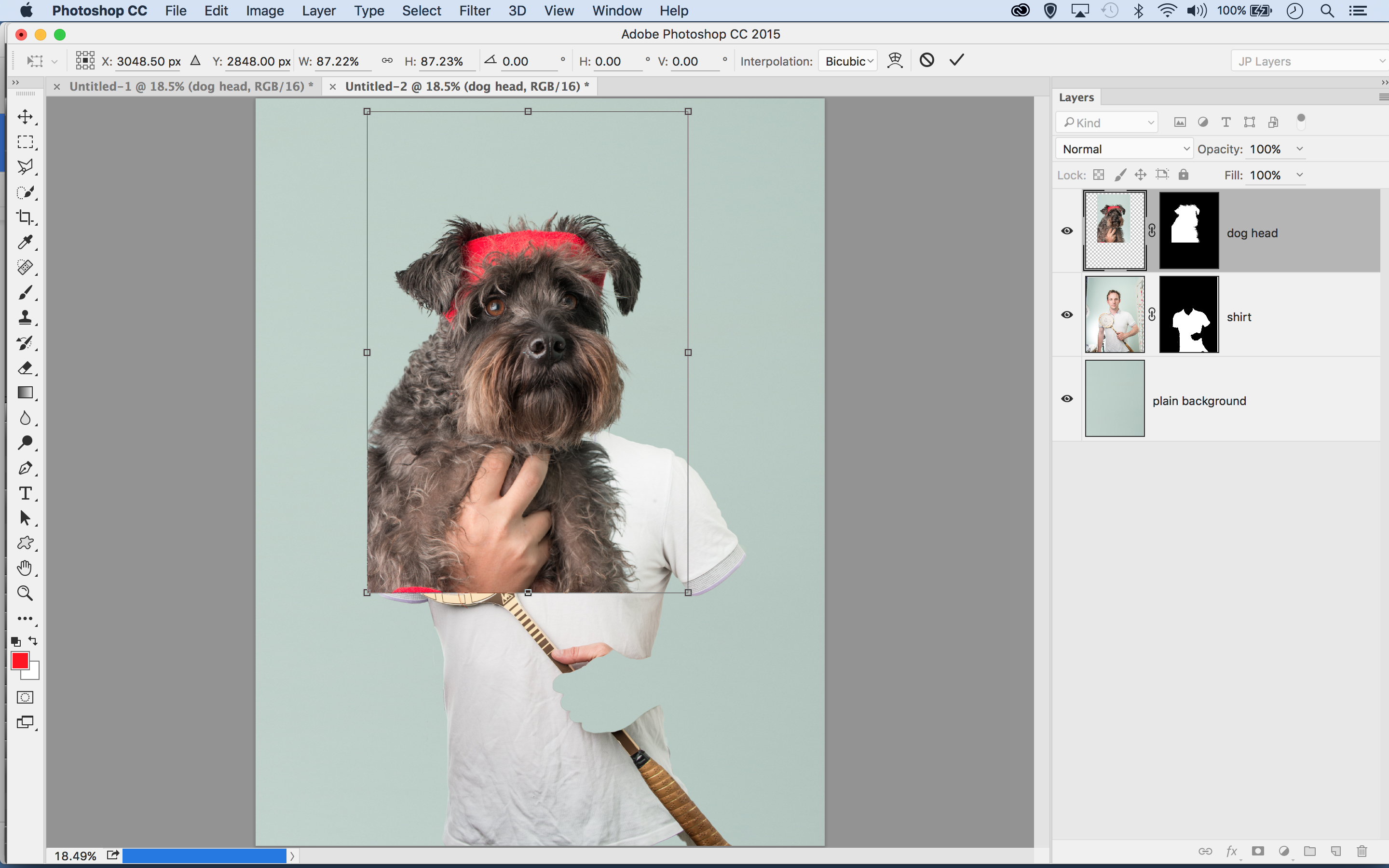
ตอนนี้นำหัวสุนัข cutout โดยการลากมันไปด้วยเครื่องมือย้ายแล้วแปลงเป็นที่วางไว้ที่คอ
08. ทาสีเพื่อซ่อน
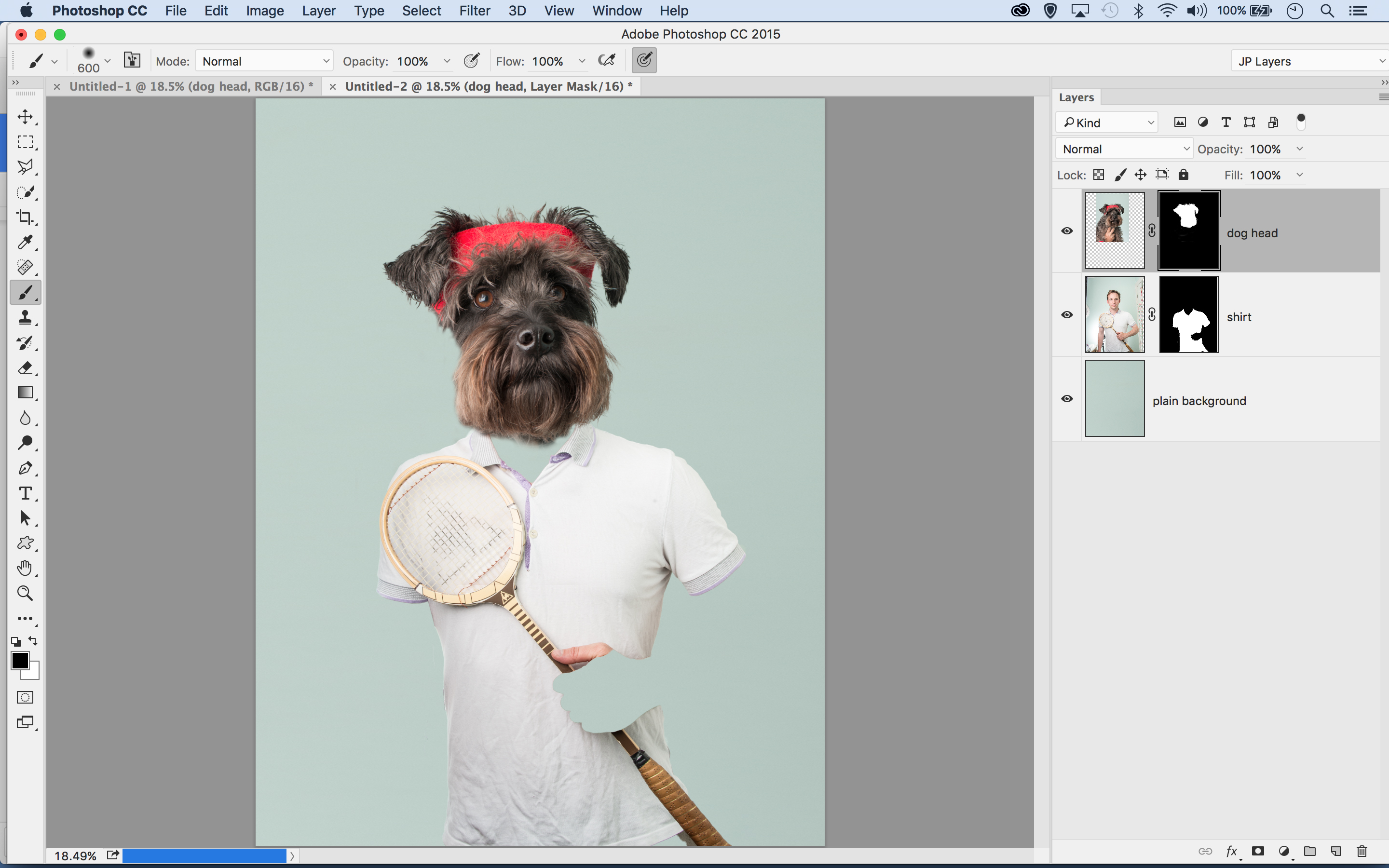
ไฮไลต์ภาพขนาดย่อของหน้ากาก ทาสีดำเพื่อซ่อนส่วนต่าง ๆ ของสุนัขที่คุณไม่ต้องการเปิดเผยเสื้อเชิ้ต
09. จบหัว
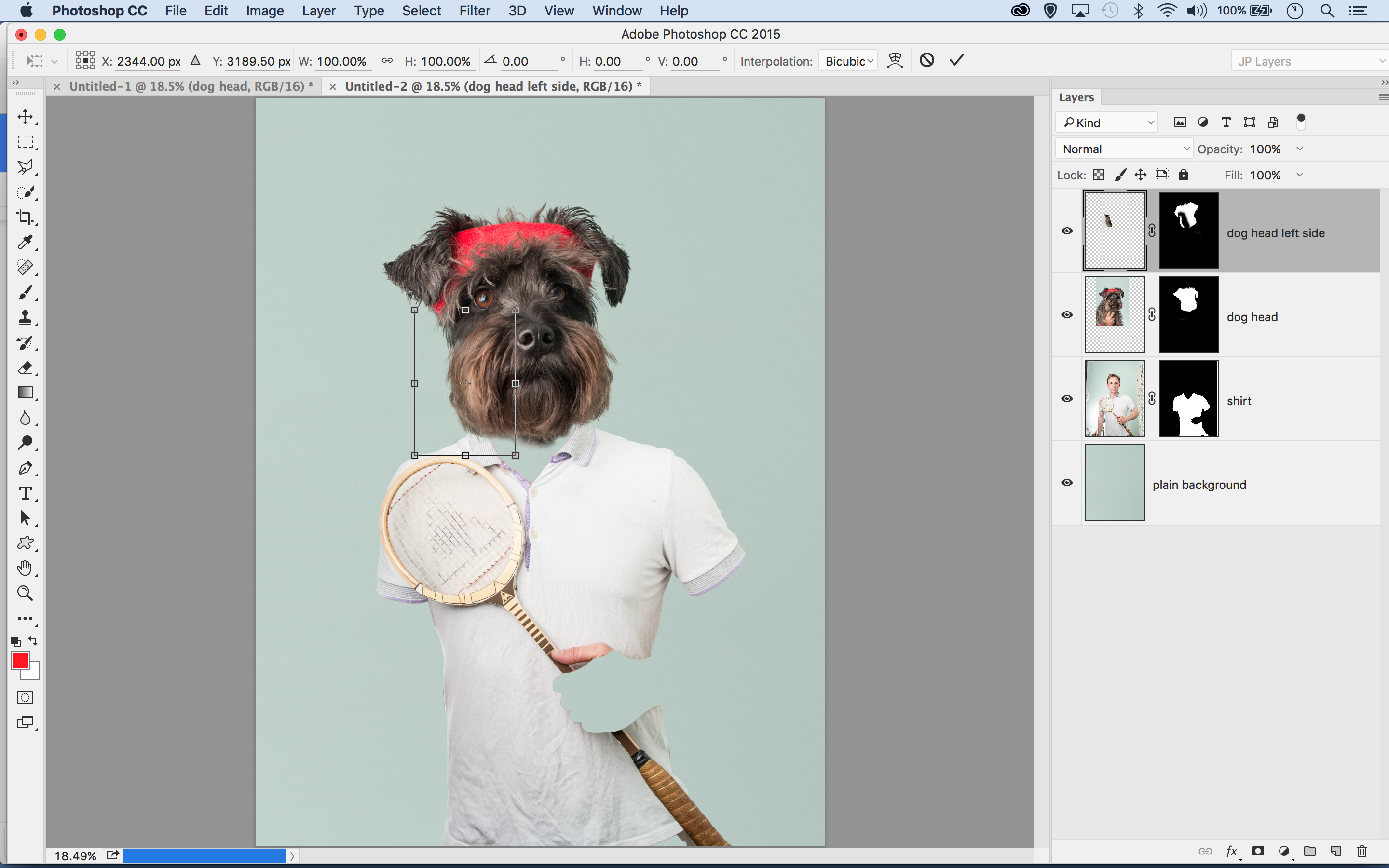
ด้านซ้ายของศีรษะนั้นยุ่งเหยิงเนื่องจากร่างกายของสุนัขทำให้ยากที่จะตัดออก คัดลอกส่วนหนึ่งของด้านขวา
10. การสร้างคอ
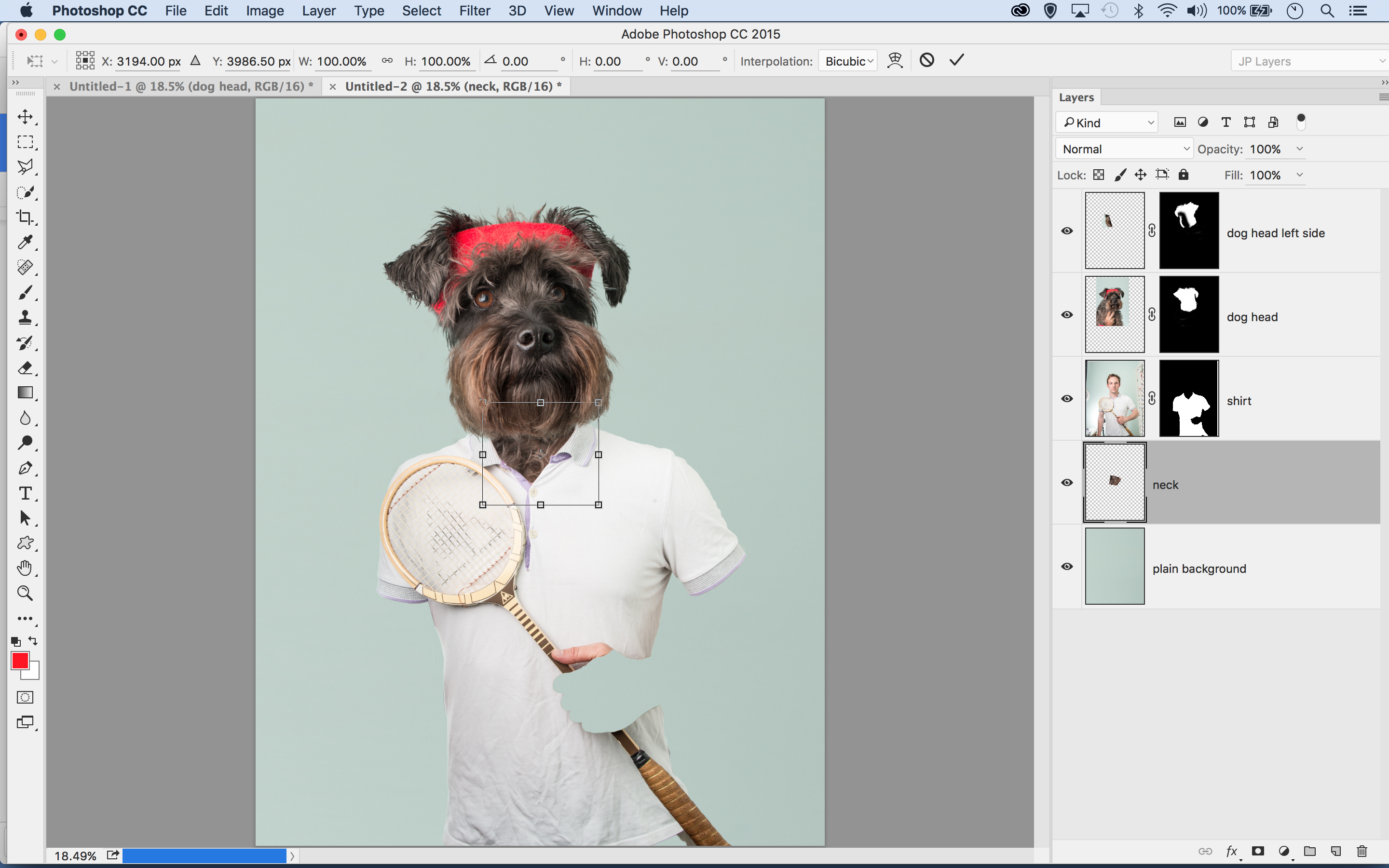
ถัดไปเติมพื้นที่รอบบริเวณคอ เลือกชิ้นส่วนของขนสุนัขจากการยิงลากเข้าและวางใต้เลเยอร์เสื้อ
11. วางตำแหน่งอุ้งเท้า
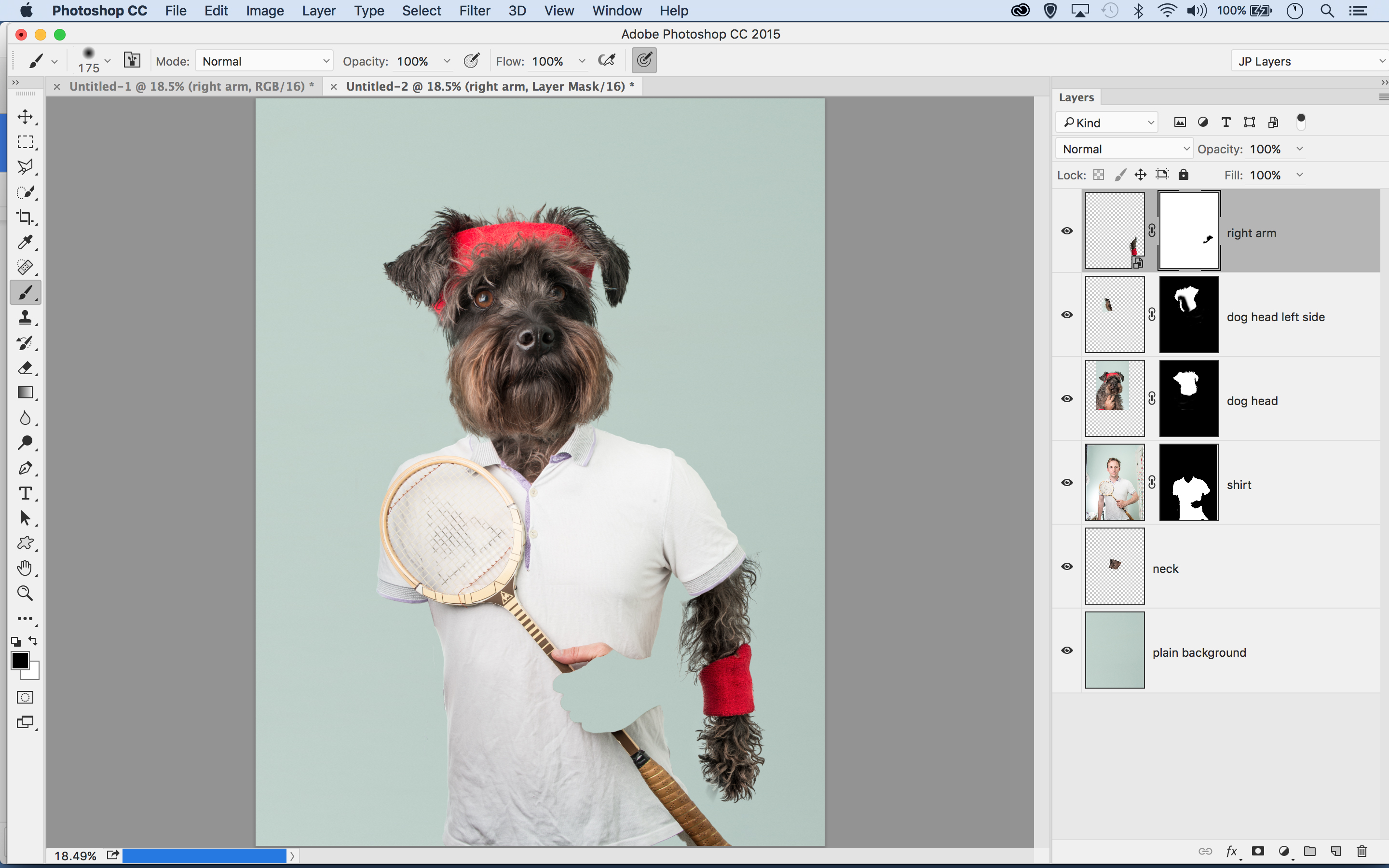
นำอุ้งเท้าวางตำแหน่งและแปลงเป็นวัตถุอัจฉริยะ เพิ่มมาสก์เพื่อซ่อนด้านบนดังนั้นมันจึงอยู่ใต้เสื้อ
12. รูปร่างแขน
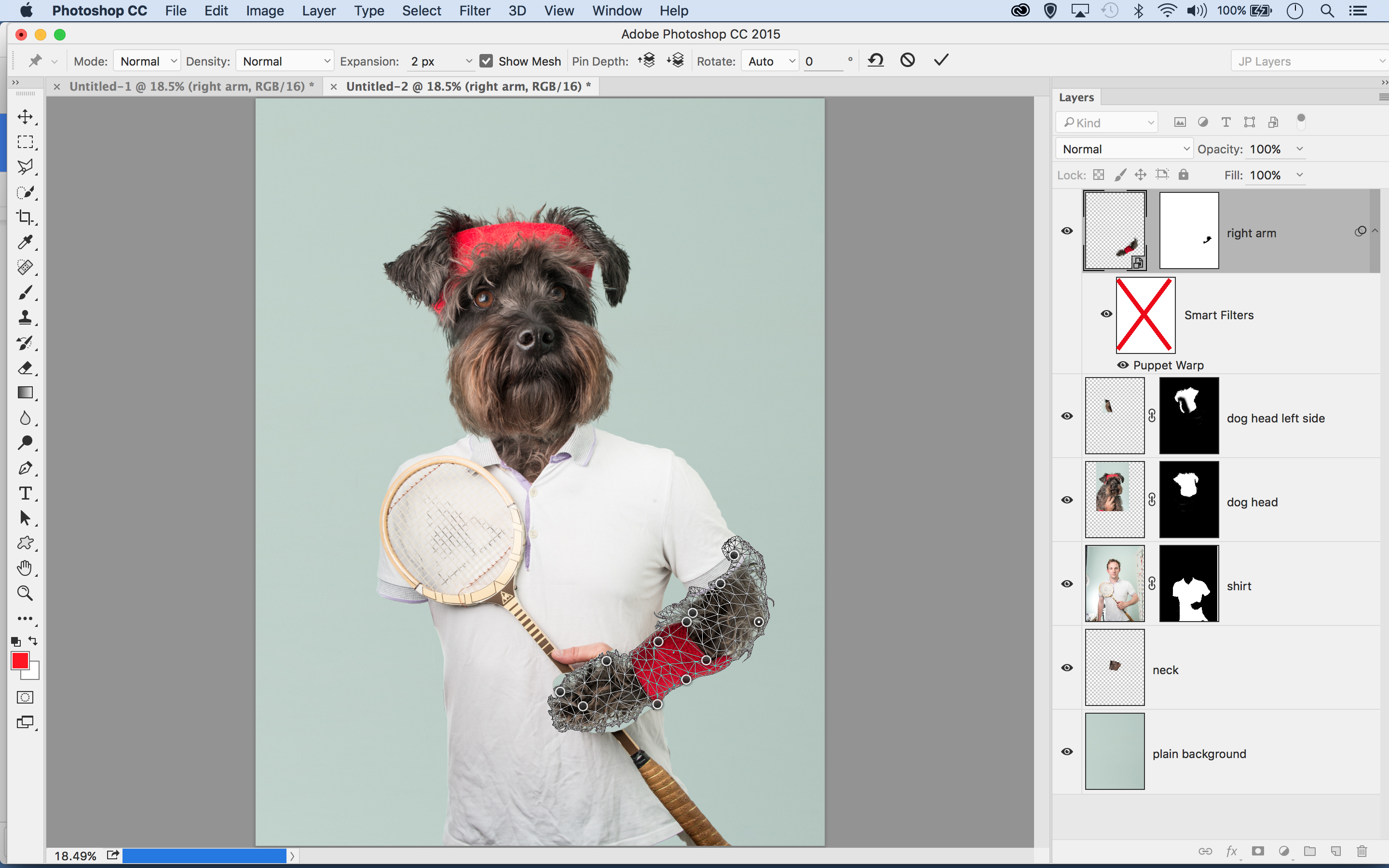
คุณสามารถใช้ Puppet Warp (แก้ไข & GT; Puppet Warp) เพื่อปรับรูปร่างแขนโดยการพล็อตและลากหมุดสร้างโค้งที่ข้อศอก
13. สร้างสำเนาแขน
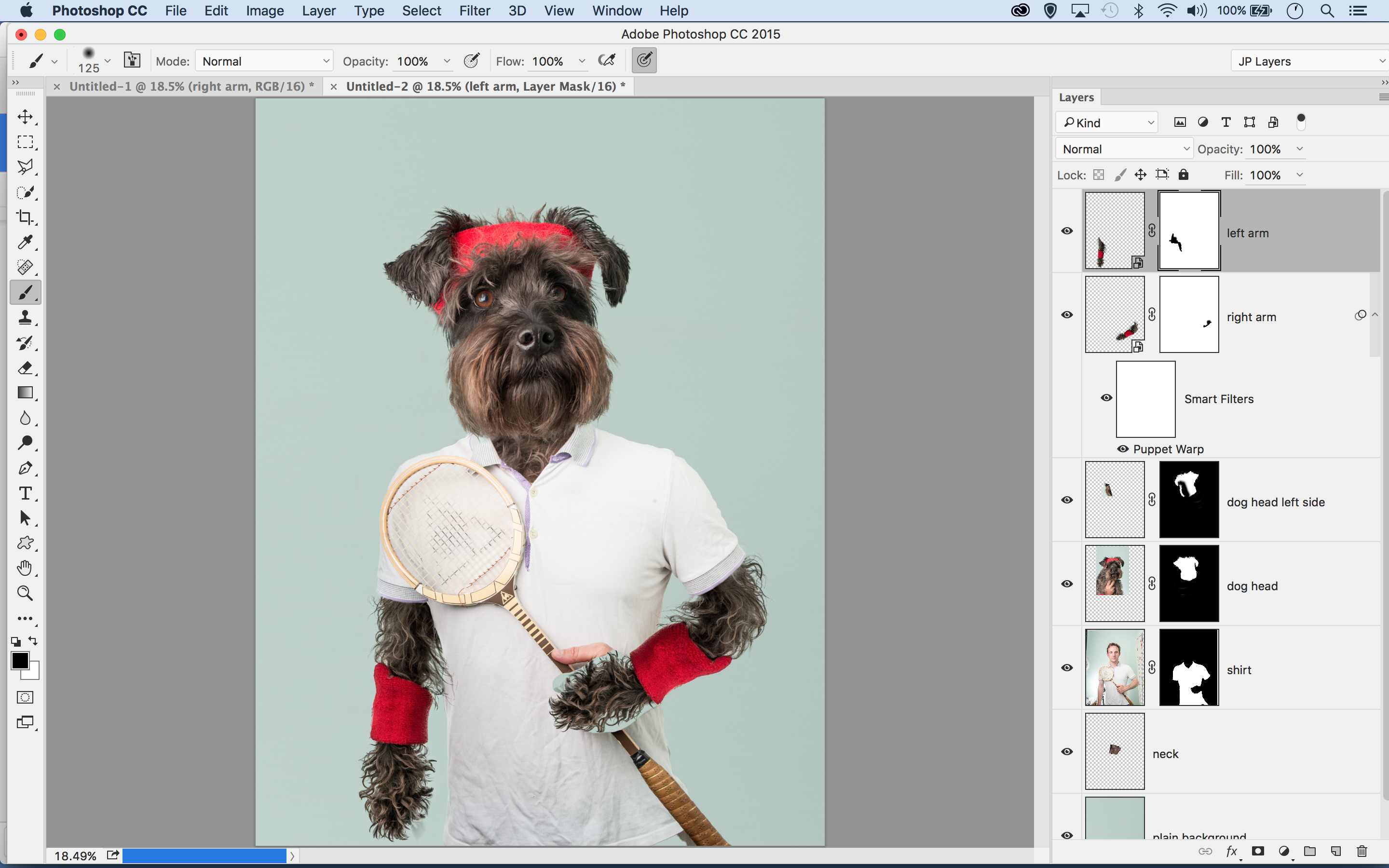
ทำซ้ำชั้นแขนและทิ้งตัวกรองหุ่นกระบอกที่คุณใช้แล้วพลิกเลเยอร์และวางไว้ในอีกด้านหนึ่ง
14. นำลูกบอลมา
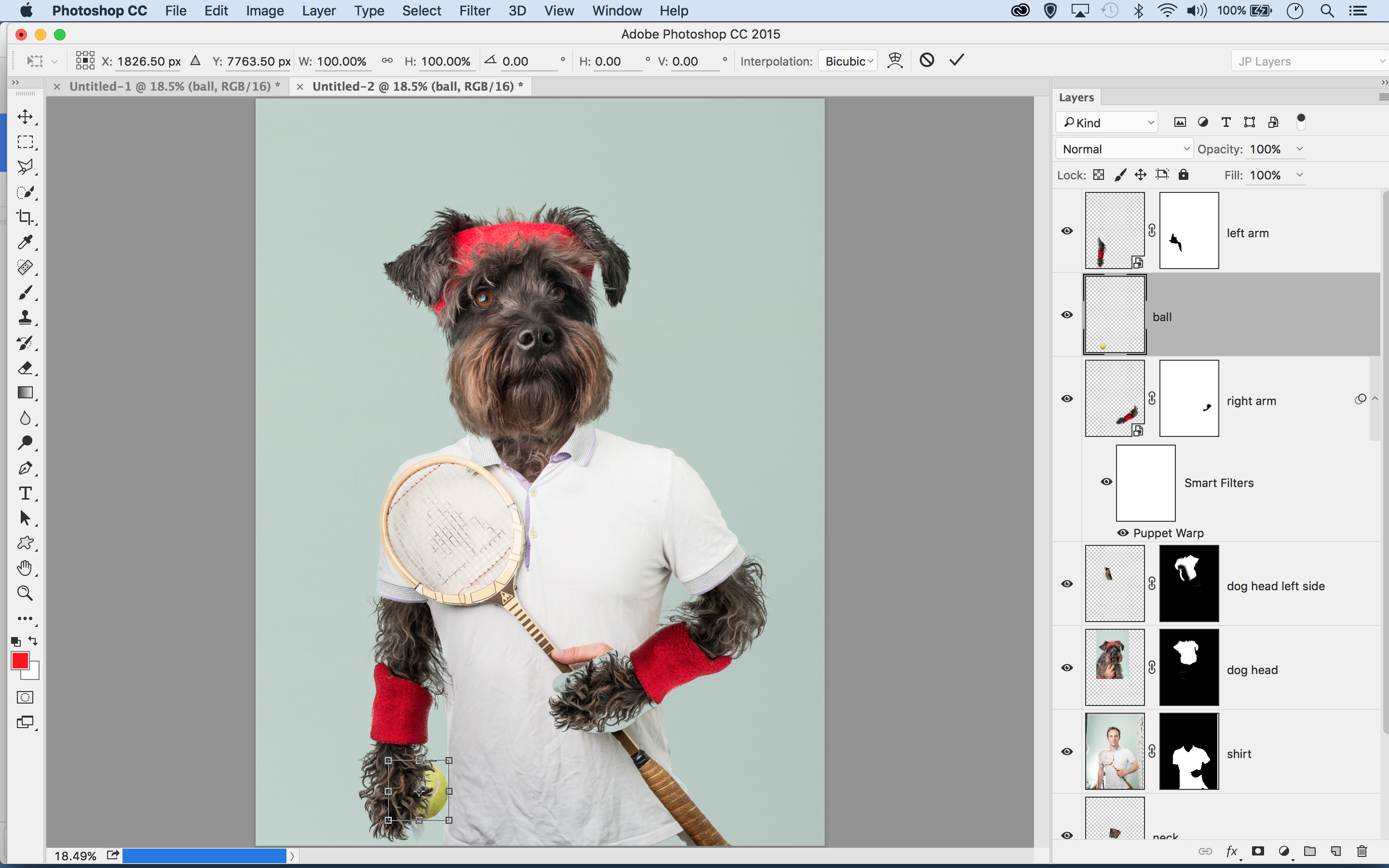
ตัดออกและนำลูกบอลเปลี่ยนมันเพื่อปรับขนาด ลากด้านล่างชั้นแขนดังนั้นดูเหมือนว่ามันจะถูกจัดขึ้น
15. ปรับขนาดแร็กเก็ต
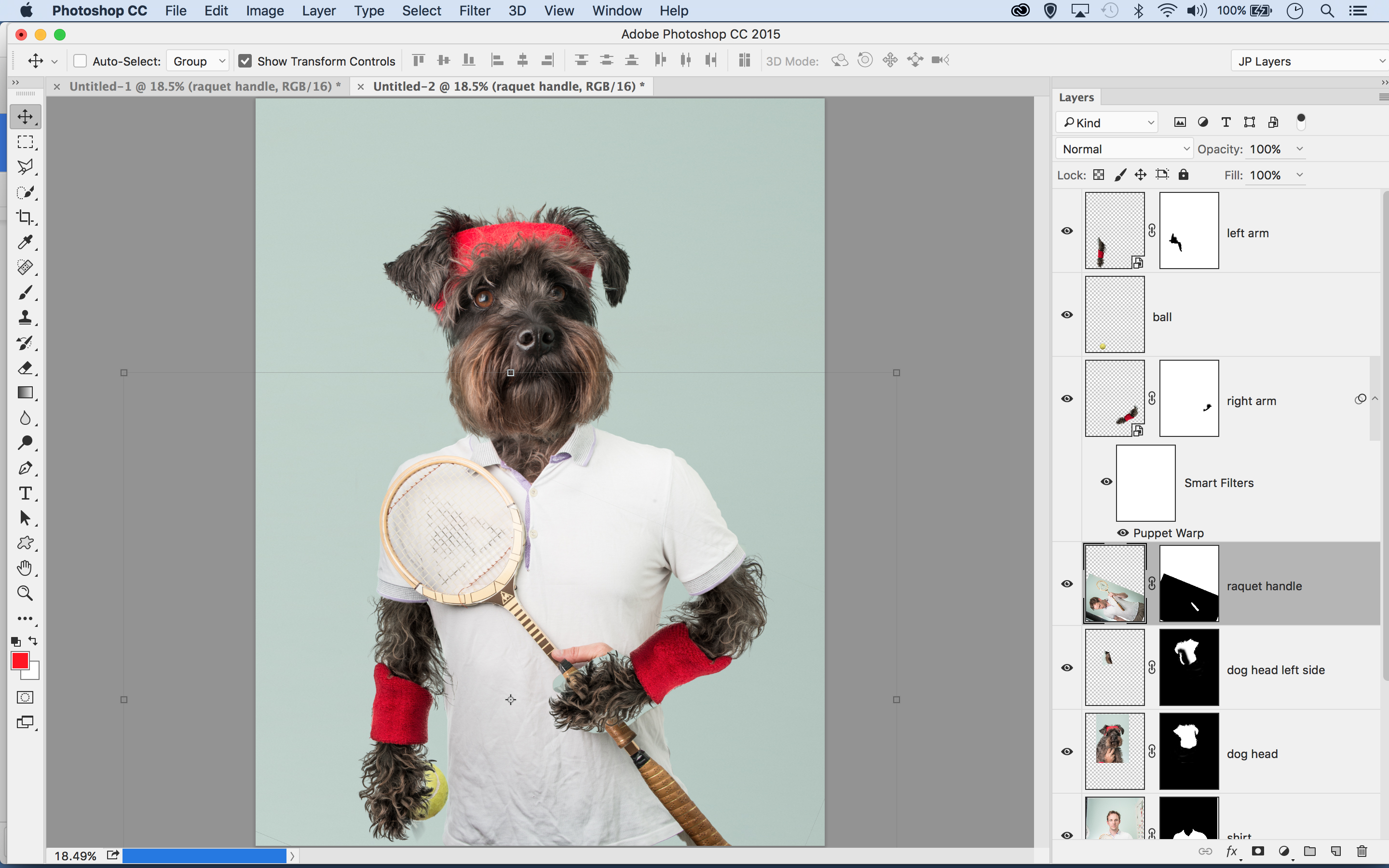
เพื่อลดความยาวจัดการแร็กเกตนำมาซึ่งการจัดการอื่น หมุนเพื่อให้ตรงกับมุมที่มีอยู่ ลากเลเยอร์ใต้เลเยอร์อุ้งเท้า
16. การสร้างฉากหลัง
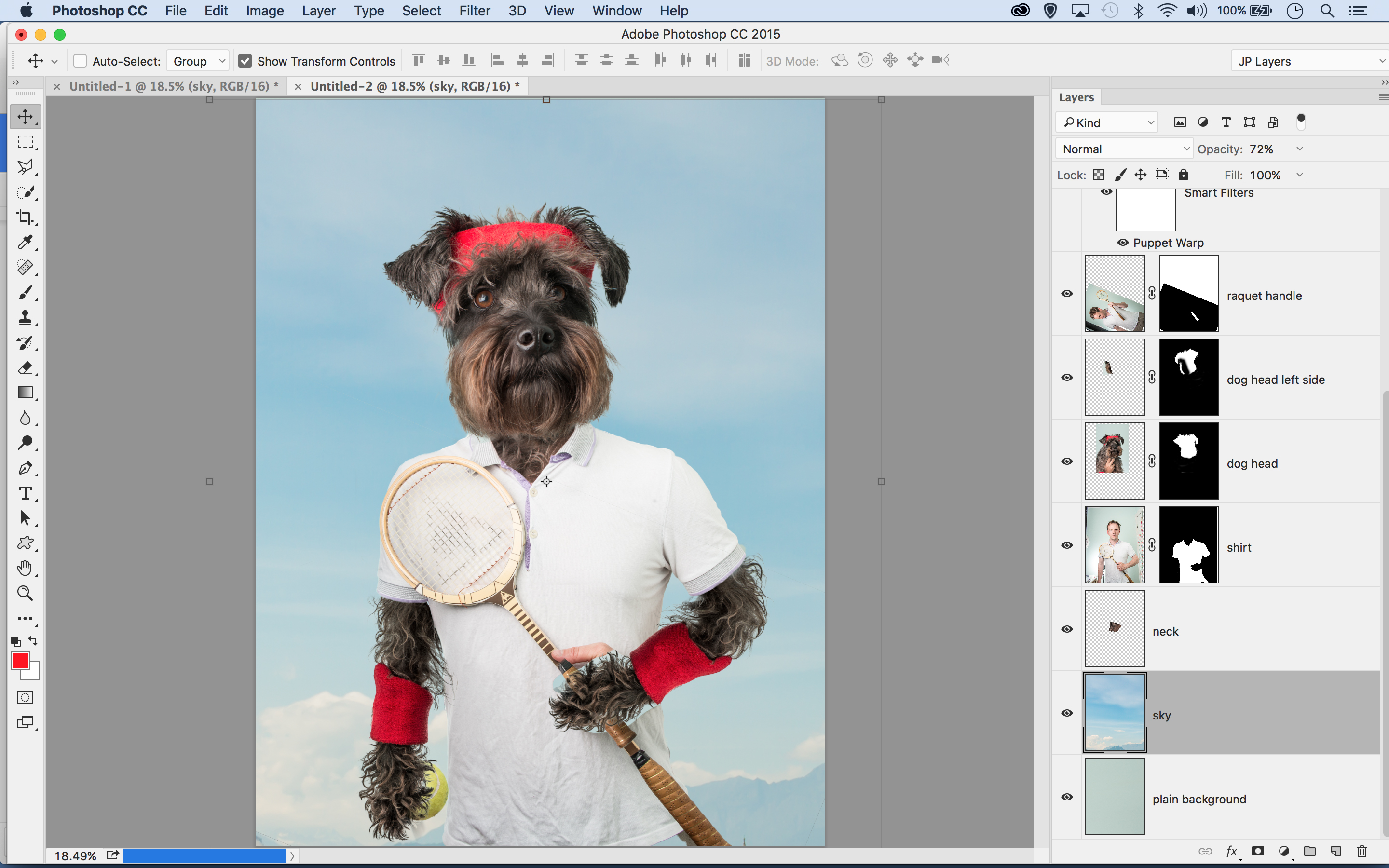
ในที่สุดนำภาพท้องฟ้าสีฟ้าวางตำแหน่งชั้นเหนือฉากหลังธรรมดาและลดความทึบเล็กน้อย
17. สัมผัสการตกแต่ง

เมื่อชิ้นส่วนทั้งหมดอยู่ในสถานที่จะช่วยให้ฉากดูสมจริงหากคุณเพิ่มเอฟเฟกต์บางอย่างที่ด้านบนของทุกสิ่ง คิดถึงลักษณะทั้งหมดของภาพ - เสียง, เสียง, ความลึกของฟิลด์ - จากนั้นใช้คุณสมบัติเดียวกันกับคอมโพสิตและทุกอย่างจะเร็ว ๆ นี้เจลด้วยกัน ...
ชั้นการโคลน
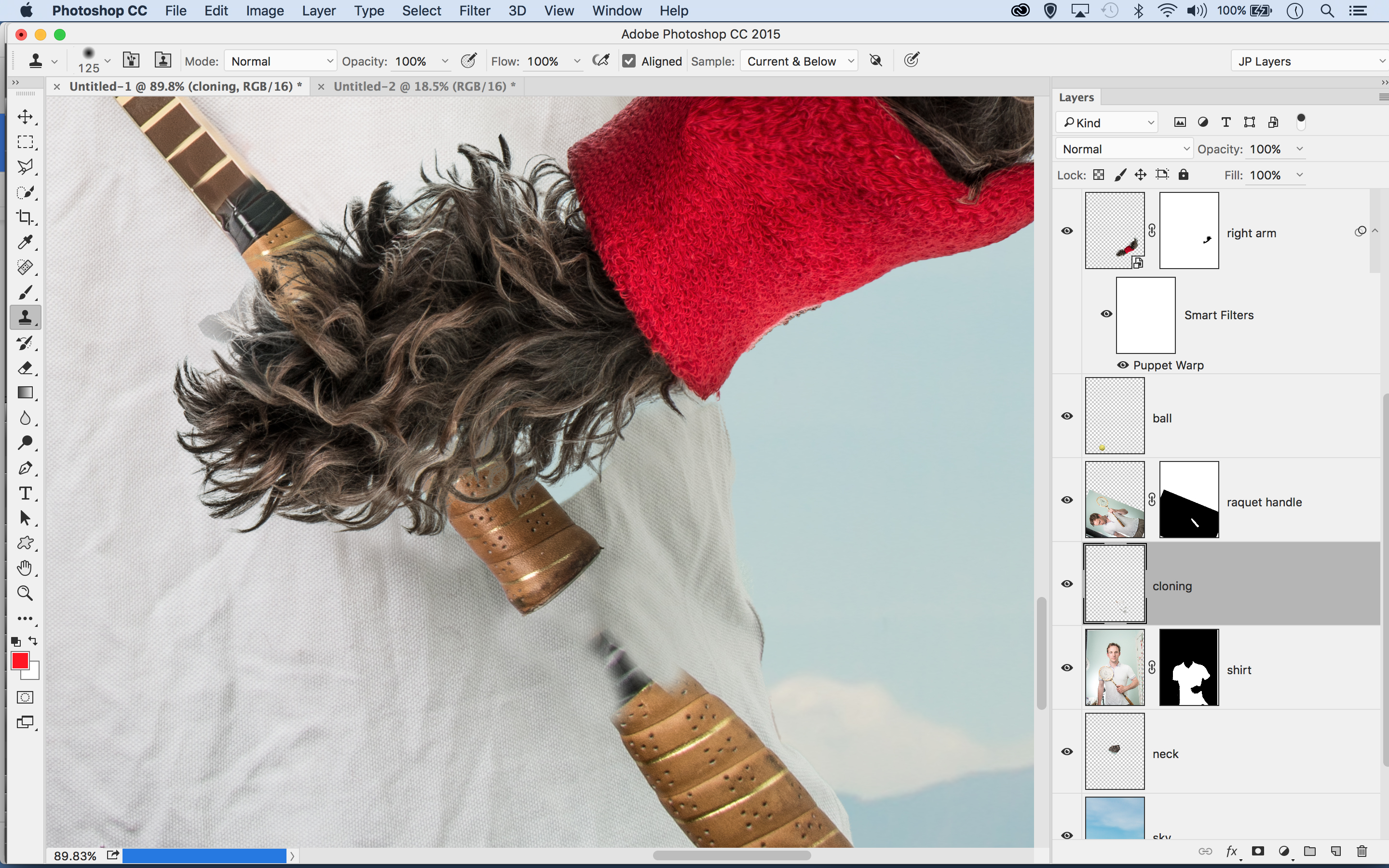
จะมีแพทช์ที่ยุ่งเหยิงที่ต้องการการจัดระเบียบอย่างหลีกเลี่ยงไม่ได้ นี่คือที่ที่เครื่องมือโคลนเข้ามาทั้งชุดเครื่องมือในการแต่งหน้าทุกเลเยอร์และสร้างเลเยอร์ใหม่ที่ด้านบนของสแต็ก; หรือเพิ่มเลเยอร์เหนือส่วนที่คุณต้องการแก้ไขและตั้งค่าเครื่องมือเป็นตัวอย่างปัจจุบันและด้านล่างเพื่อละเว้นทุกชั้นที่อยู่เหนือมันในสแต็ก
เงา
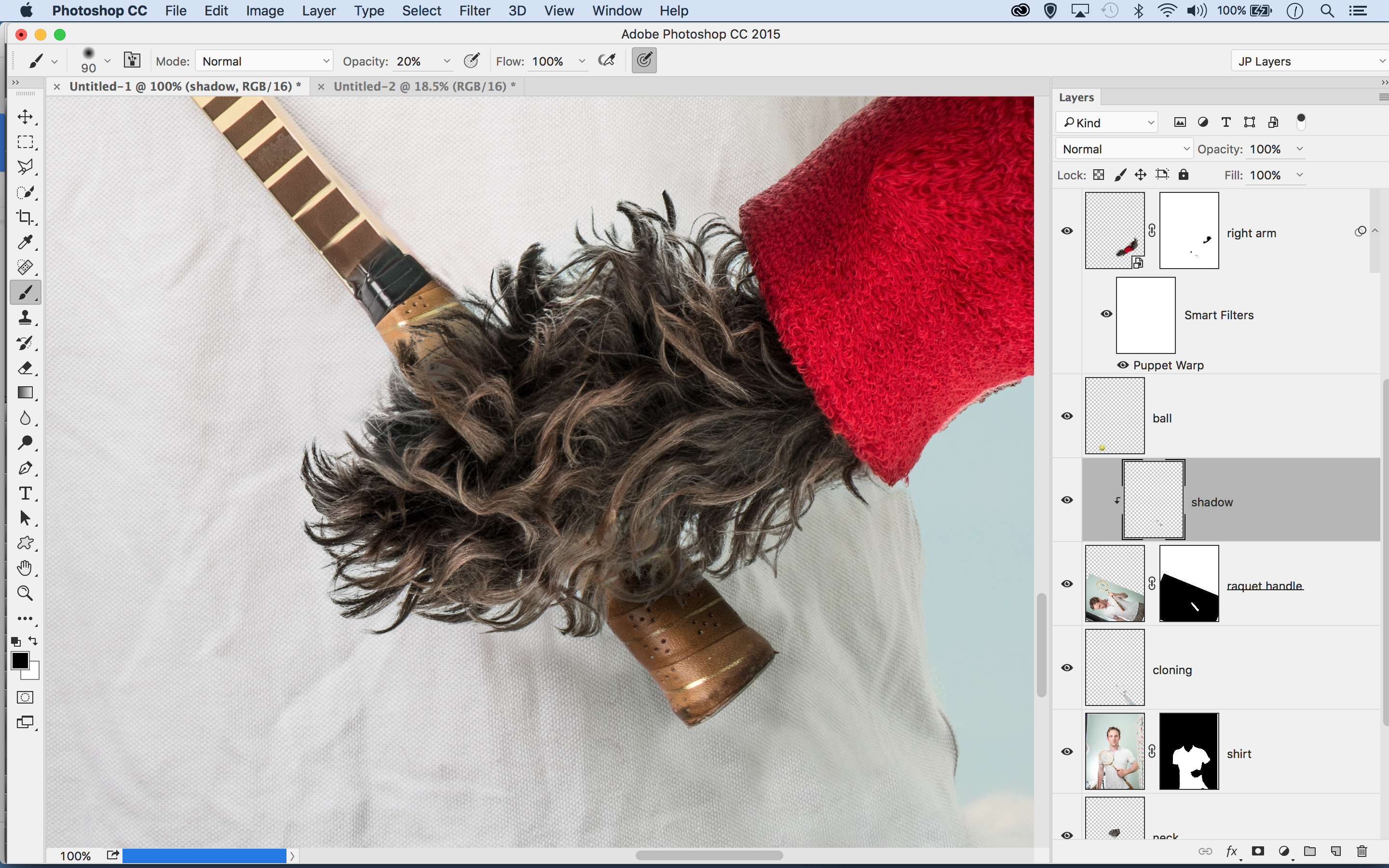
ในการเพิ่มเงาให้สร้างเลเยอร์ใหม่เหนือส่วนของภาพที่คุณต้องการส่งผลกระทบจากนั้นทาสีด้วยสีดำที่ความทึบแสงต่ำ ที่นี่เราต้องการเพิ่มเงาบนที่จับแร็กเกตเพื่อให้ดูเหมือนว่าสุนัขกำลังถืออยู่ ลากเลเยอร์ใหม่เหนือเลเยอร์ที่จับแล้วคว้าเครื่องมือแปรงให้ใส่เป็นสีดำที่ความทึบแสง 20% และสีผ่านด้ามจับเพื่อทำให้มืดลง
การปรับสี
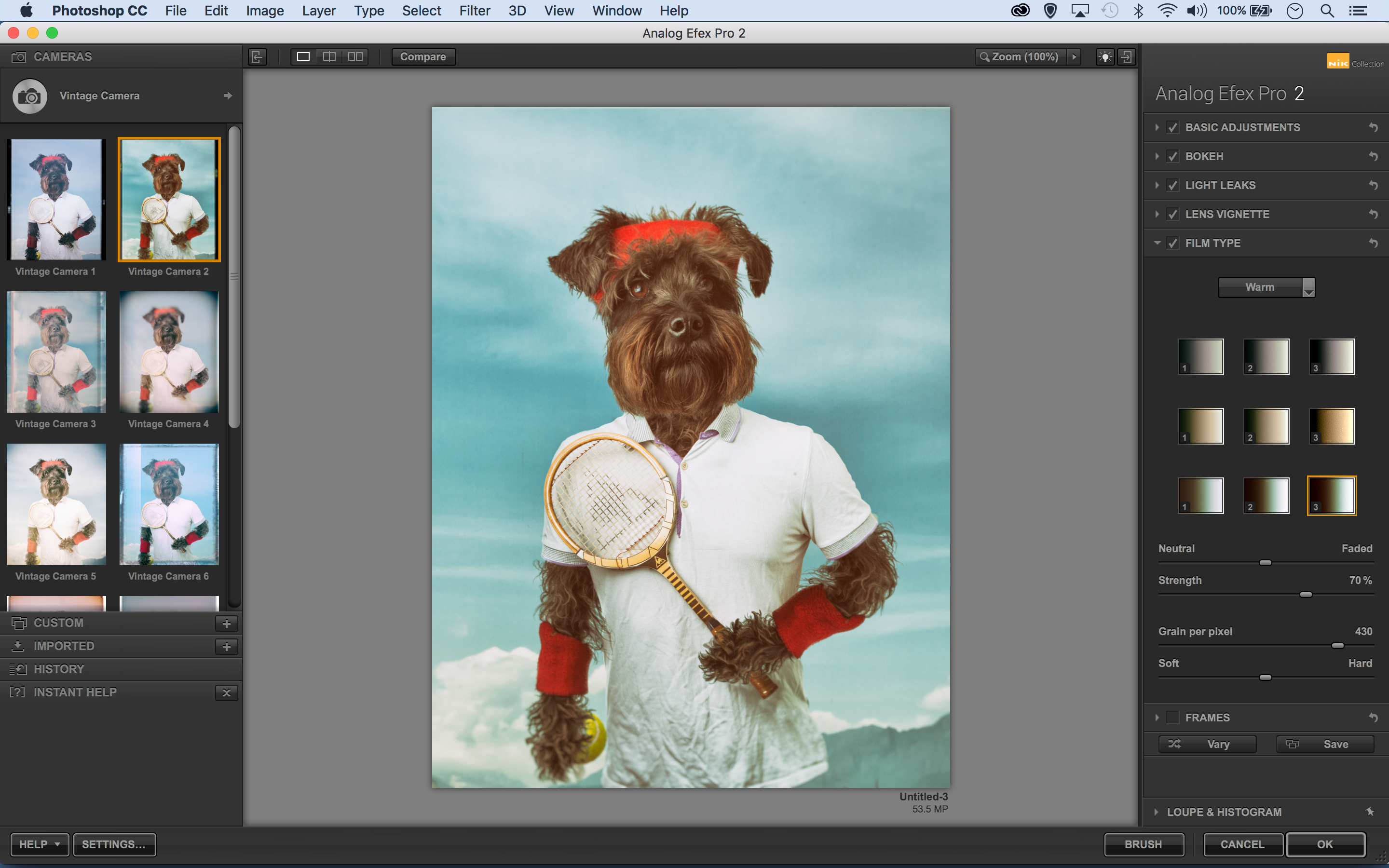
เมื่อชิ้นส่วนทั้งหมดอยู่ในสถานที่เพิ่มเอฟเฟกต์บางอย่างที่ด้านบนของทุกอย่างเพื่อดูยูไนเต็ด คุณสามารถใช้วิธีใดก็ได้ที่คุณชอบสำหรับการปรับสี: เราชอบเลเยอร์การปรับสีการค้นหาสีตัวกรองดิบของกล้องและปลั๊กอินคอลเลกชัน NIK ที่นี่เราได้ใช้ Analog EFEX Pro จากคอลเล็กชั่น Nik (ฟรีตอนนี้) เพื่อเพิ่มผลวินเทจ ก่อนอื่นให้เลเยอร์ผสานที่ด้านบนของสแต็กด้วย cmd / ctrl + shift + alt + e จากนั้นเพิ่มเอฟเฟกต์ให้กับเลเยอร์
บทความนี้ได้รับการตีพิมพ์ครั้งแรกในการปฏิบัติ Photoshop: สมัครสมาชิกที่นี่
บทความที่เกี่ยวข้อง:
- ปลั๊กอิน Photoshop ที่ดีที่สุด 42
- วิธีใช้จุดควบคุมใน Photoshop
- รับความคิดสร้างสรรค์ด้วยโหมดการผสมผสาน Photoshop
วิธีการ - บทความยอดนิยม
เตรียมงานของคุณสำหรับการพิมพ์ 3 มิติ: 8 เคล็ดลับยอดนิยม
วิธีการ Sep 14, 2025การพิมพ์ 3 มิติได้รับความนิยมอย่างมาก หากคุณต้องการเริ่มพิมพ์ของคุ�..
วิธีการสร้างตัวละคร 3 มิติที่เก๋ไก๋สำหรับเกม
วิธีการ Sep 14, 2025นี้ ศิลปะ 3 มิติ บทช่วยสอนจะมุ่งเน้นไปที่�..
วิธีใช้การถ่ายภาพสต็อกอย่างสร้างสรรค์ภายในงานออกแบบของคุณ
วิธีการ Sep 14, 2025แทนที่จะเป็นทางเลือกสุดท้ายภาพสต็อกสามารถแล..
หมวดหมู่
- การเรียนรู้ AI & Machine
- Airpods
- อเมซอน
- Amazon Alexa & Amazon Echo
- Amazon Alexa & Amazon Echo
- Amazon Fire TV
- Amazon Prime Video
- Android
- โทรศัพท์ Android & แท็บเล็ต
- โทรศัพท์และแท็บเล็ต Android
- Android TV
- Apple
- Apple App Store
- Apple Homekit & Apple Homepod
- เพลง Apple
- Apple TV
- Apple Watch
- แอพและเว็บแอป
- แอพและเว็บแอพ
- เสียง
- Chromebook & Chrome OS
- Chromebook & Chrome OS
- Chromecast
- เมฆแอนด์อินเทอร์เน็ต
- คลาวด์และอินเทอร์เน็ต
- คลาวด์และอินเทอร์เน็ต
- ฮาร์ดแวร์คอมพิวเตอร์
- ประวัติคอมพิวเตอร์
- ตัดสายไฟและสตรีมมิ่ง
- การตัดสายไฟและสตรีมมิ่ง
- Discord
- ดิสนีย์ +
- DIY
- รถยนต์ไฟฟ้า
- EReaders
- สิ่งจำเป็น
- ผู้อธิบาย
- การเล่นเกม
- ทั่วไป
- Gmail
- ผู้ช่วย Google & Google Nest
- Google Assistant & Google Nest
- Google Chrome
- Google Docs
- Google Drive
- Google Maps
- Google Play Store
- แผ่นงาน Google
- Google Slides
- Google TV
- ฮาร์ดแวร์
- HBO Max
- วิธีการ
- Hulu
- สแลงอินเทอร์เน็ตและตัวย่อ
- IPhone และ IPad
- Kindle
- Linux
- Mac
- การบำรุงรักษาและการเพิ่มประสิทธิภาพ
- Microsoft Edge
- Microsoft Excel
- Microsoft Office
- Microsoft Outlook
- Microsoft PowerPoint
- Microsoft ทีม
- Microsoft Word
- Mozilla Firefox
- Netflix
- สวิตช์ Nintendo
- ยิ่งใหญ่ +
- เกมพีซี
- นกยูง
- การถ่ายภาพ
- Photoshop
- PlayStation
- ความเป็นส่วนตัวและความปลอดภัย
- ความเป็นส่วนตัวและความปลอดภัย
- ความเป็นส่วนตัวและความปลอดภัย
- Roundups ผลิตภัณฑ์
- การเขียนโปรแกรม
- ราสเบอร์รี่ปี่
- สีแดง
- Roku
- ซาฟารี
- โทรศัพท์ & แท็บเล็ตซัมซุง
- โทรศัพท์ซัมซุงและแท็บเล็ต
- หย่อน
- สมาร์ทโฮม
- Snapchat
- โซเชียลมีเดีย
- ช่องว่าง
- Spotify
- เชื้อจุดไฟ
- การแก้ไขปัญหา
- ทีวี
- ทวิตเตอร์
- วิดีโอเกม
- ความเป็นจริงเสมือนจริง
- Vpns
- เว็บเบราว์เซอร์
- WiFi & Routers
- WiFi และเราเตอร์
- Windows
- Windows 10
- ของ Windows 11
- Windows 7
- Xbox
- YouTube และ YouTube ทีวี
- YouTube & YouTube TV
- ซูม
- วิดีโออธิบาย







